Page 1
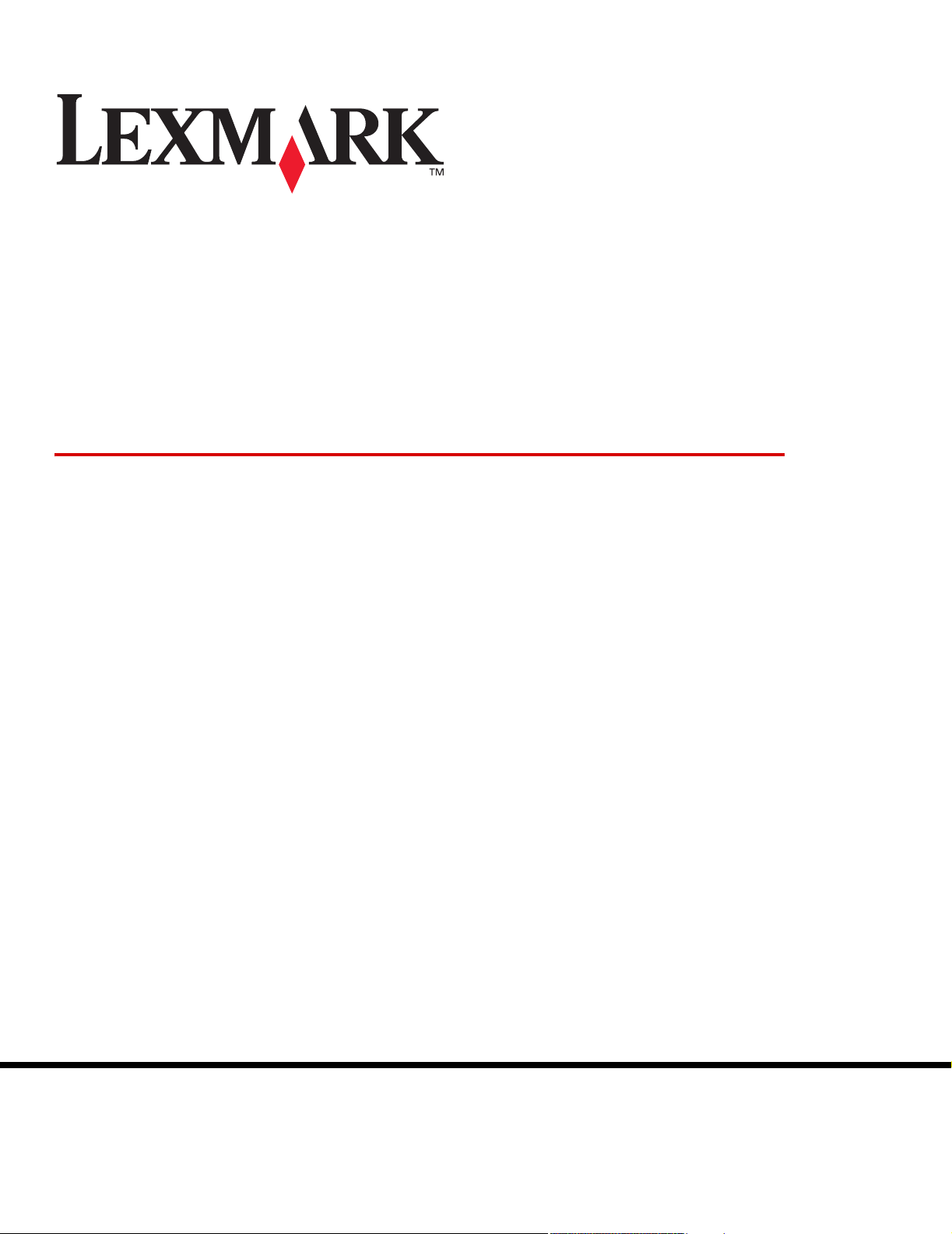
Руководство по настройке
устройств назначения для
сканирования и предупреждений
для серии X500
июль 2007 г.
Логотипы Lexmark и Lexmark с ромбом являются товарными знаками корпорации Lexmark International,
зарегистрированными в США и/или других странах.
© Корпорация Lexmark International, 2007 г. г.
С сохранением всех прав.
740 West New Circle Road
Lexington, Kentucky 40550
www.lexmark.com
Page 2
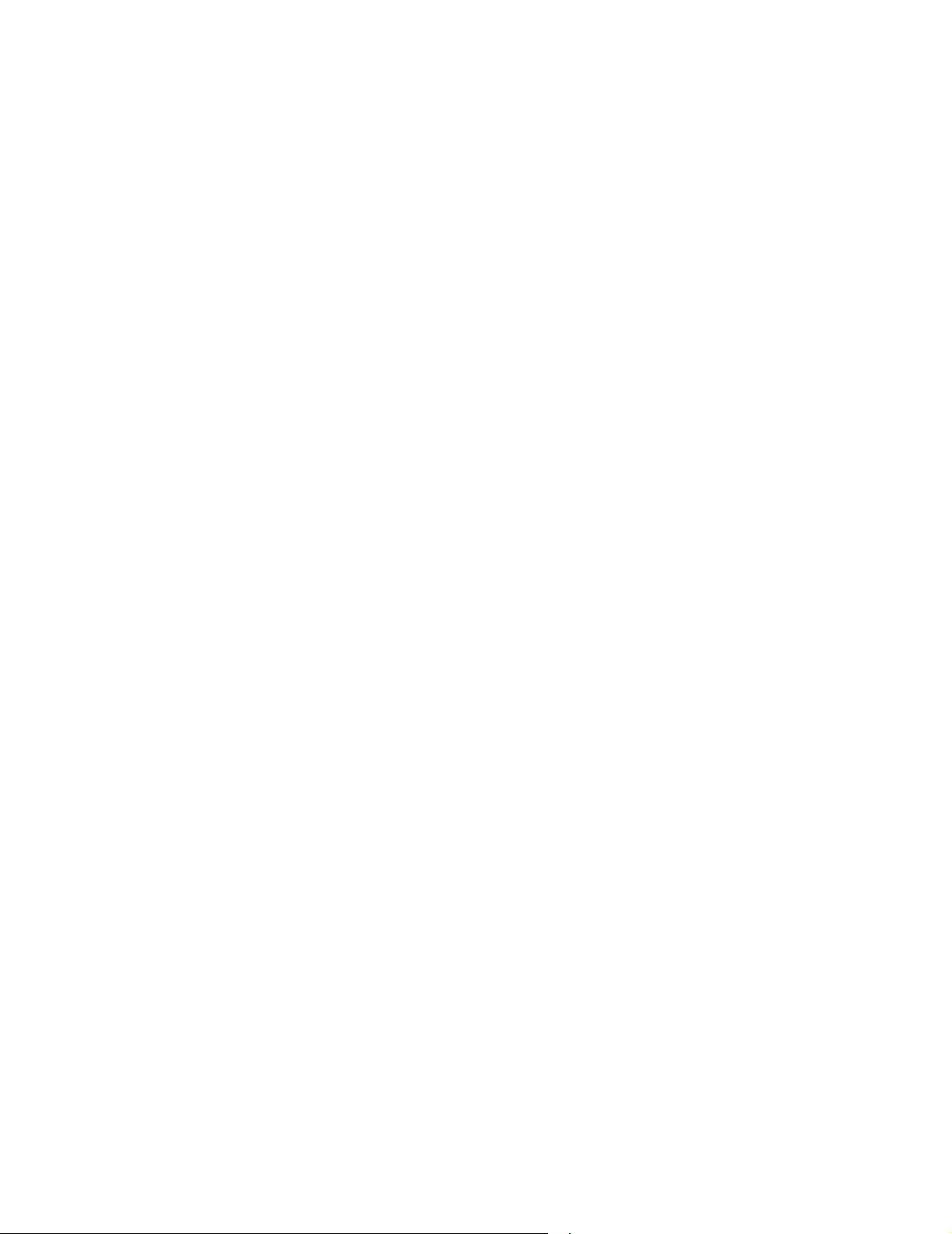
Наименование устройства:
Lexmark X500n
Наименование устройства:
Lexmark X502n
Тип устройства:
7100
Модель(и):
010
110
Редакция: июль 2007 г.
Положения, изложенные в следующем абзаце, не применяются в тех странах, где они не соответствуют местному
законодательству. КОРПОРАЦИЯ LEXMARK INTERNATIONAL ПРЕДОСТАВЛЯЕТ ДАННОЕ ИЗДАНИЕ НА УСЛОВИЯХ "КАК
ЕСТЬ" И НЕ ДАЕТ НИКАКИХ ГАРАНТИЙ, ЯВНО ВЫРАЖЕННЫХ ИЛИ ПОДРАЗУМЕВАЕМЫХ, ВКЛЮЧАЯ (НО НЕ
ОГРАНИЧИВАЯСЬ ЭТИМ) ПОДРАЗУМЕВАЕМЫЕ ГАРАНТИИ ПРИГОДНОСТИ ДЛЯ ПРОДАЖИ ИЛИ ДРУГИХ КОНКРЕТНЫХ
ЦЕЛЕЙ. В некоторых государствах и штатах США в определенных соглашениях не допускается отказ от явно выраженных или
подразумеваемых гарантийных обязательств, поэтому в конкретном случае данное заявление может не иметь силы.
Настоящий документ может содержать технические неточности и опечатки. Содержащаяся в документе информация
периодически изменяется; эти изменения будут внесены в последующие издания. Изделия и программное обеспечение,
описание которых приводится в настоящем документе, в любое время могут быть усовершенствованы или модифицированы.
Для технической поддержки Lexmark посетите страницу support.lexmark.com.
Подробнее о расходных материалах и загружаемых файлах см. на странице www.lexmark.com.
При отсутствии доступа к Интернет можно обратиться в корпорацию Lexmark по следующему почтовому адресу:
Lexmark International, Inc.
Bldg 004-2/CSC
740 New Circle Road NW
Lexington, KY 40550
Упоминание в этом документе изделий, программ или услуг не означает, что изготовитель намерен поставлять их во все страны,
в которых он осуществляет свою деятельность. Ссылки на изделие, программу или услугу не означают и не подразумевают, что
может использоваться только это изделие, программа или услуга. Вместо них можно использовать любые функционально
эквивалентные изделия, программы или услуги, использование которых не нарушает существующих прав на интеллектуальную
собственность. Ответственность за оценку и проверку работоспособности данного изделия совместно с другими изделиями,
программами и услугами, возлагается на пользователя, если иное явно не указано изготовителем.
© Корпорация Lexmark International, 2007 г.
С сохранением всех прав.
ПРАВА ПРАВИТЕЛЬСТВА США
Настоящее программное обеспечение и прилагаемая к нему документация, которые поставляются по данному соглашению,
являются коммерческими продуктами, разработанными исключительно на частные средства.
2
Page 3
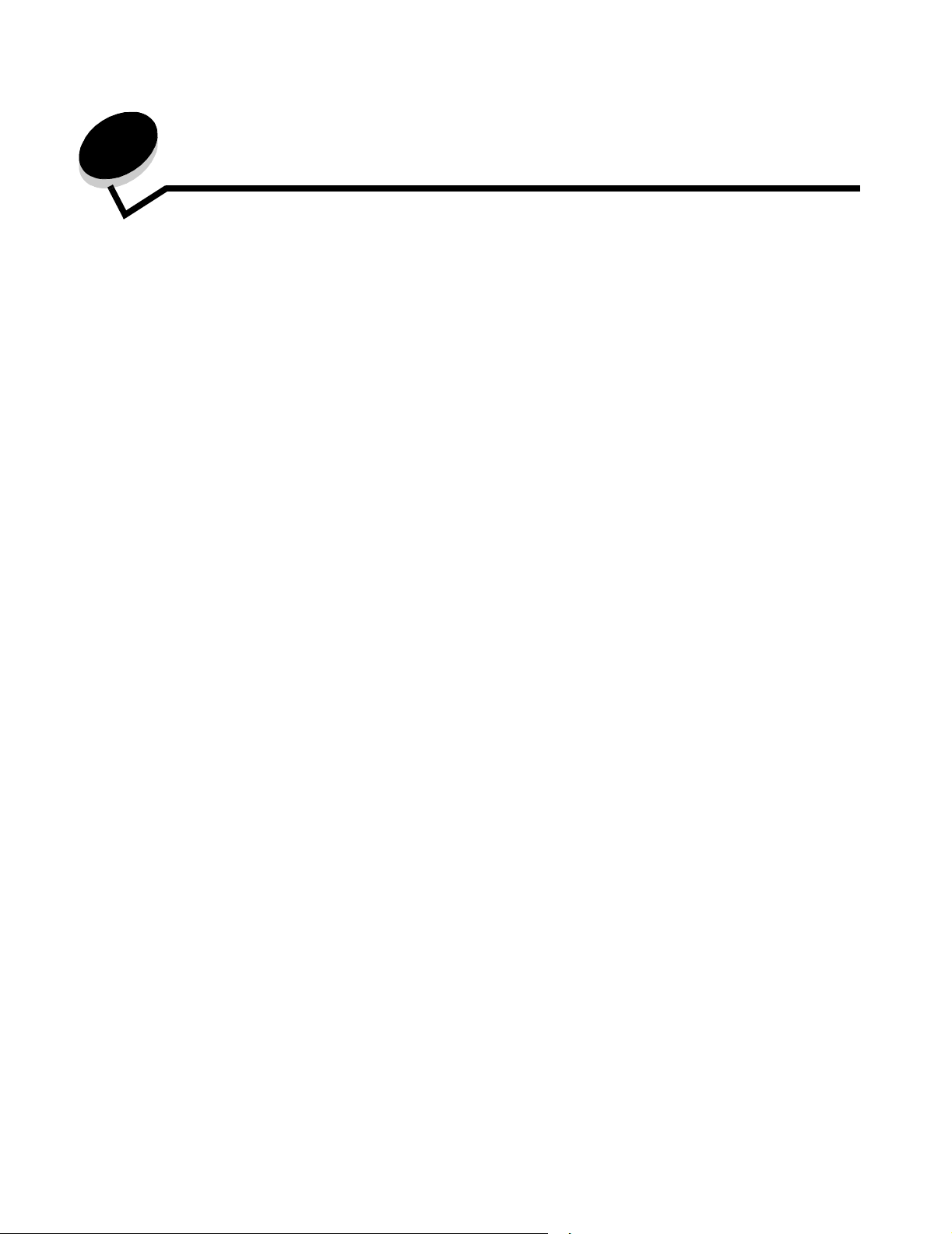
Coдержaниe
Глава 1: Обзор ................................................................................................................... 4
Глава 2: Сканирование в сообщение электронной почты ....................................... 6
Примеры сообщений электронной почты ....................................................................................................7
Глава 3: Сканирование с передачей по FTP ................................................................ 8
Глава 4: Сканирование на компьютер ........................................................................ 10
Совместное использование папки в ОС Windows XP .............................................................................. 10
Настройка функции Scan to PC (Сканирование на ПК) на встроенном веб-сервере ...........................11
Глава 5: Настройка параметров набора номера факса ........................................... 13
Глава 6: Настройка предупреждений ......................................................................... 15
Пример предупреждения ............................................................................................................................ 16
Глава 7: Настройка параметров SMTP ........................................................................ 17
3
Page 4
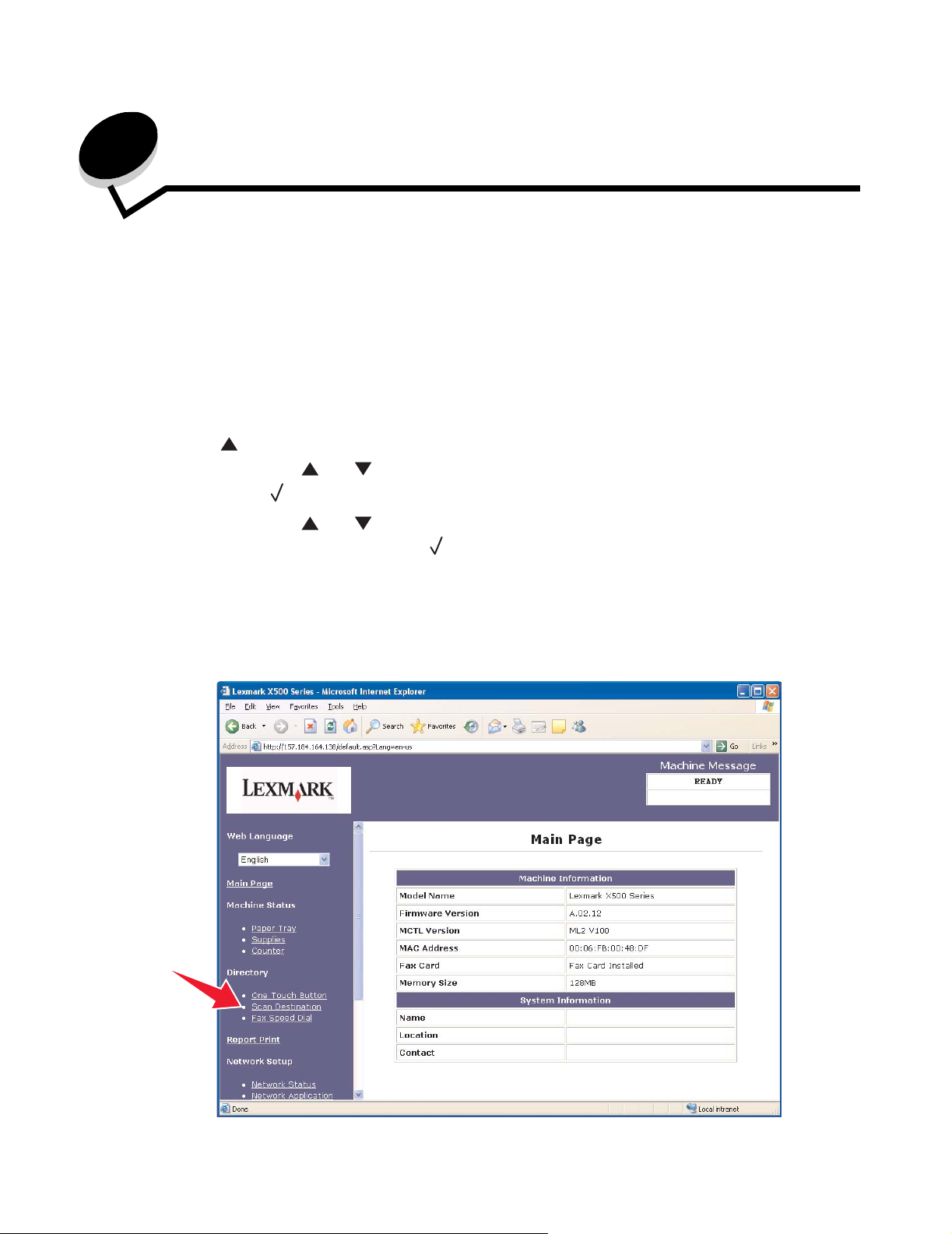
1
Обзор
Все описанные в данном руководстве функции должны быть настроены при помощи встроенного веб-сервера.
Для доступа к встроенному веб-серверу выполните следующие действия.
1 Откройте веб-браузер.
2 В поле адреса введите IP-адрес сетевого принтера или сервера принтеров, затем нажмите кнопку Enter
(Ввод).
В случае необходимости IP-адрес принтера может быть определен при печати страницы настройки из памяти
принтера. Печать страницы настройки.
1 Убедитесь в том, что принтер включен, а на дисплее отображается сообщение Ready (Готово).
2 Нажмите на панели управления.
3 Повторно нажимайте или до отображения меню Reports Print (Печать отчетов), затем
нажмите кнопку .
4 Повторно нажимайте или до отображения меню Configuration Page (Страница
конфигурации), затем нажмите кнопку .
По окончании печати страницы настройки отображается сообщение Ready (Готово). IP-адрес распечатывается
на правой стороне первой страницы.
После открытия встроенной веб-страницы, выберите Scan Destination (Устройство назначения для
сканирования) из меню Directory (Каталог) в левой части страницы, чтобы задать новое устройство назначения
для сканирования.
Обзор
4
Page 5
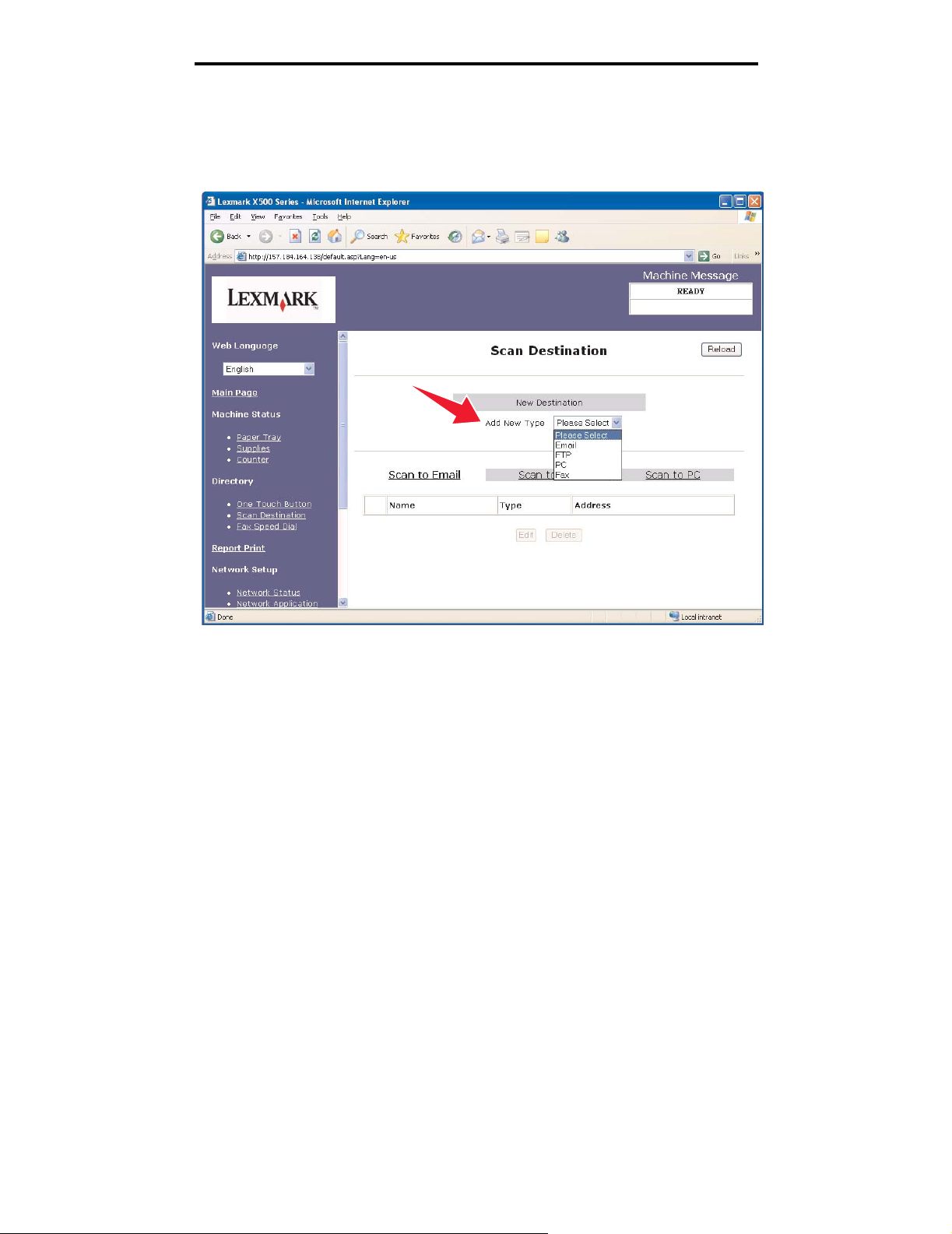
Обзор
В разделе New Destination (Новый адресат) откройте раскрывающееся меню Add New Type (Добавить новый
тип). Выберите требуемый тип устройства назначения для сканирования, затем следуйте инструкциям
соответствующего раздела данного руководства.
Подробнее о настройке предупреждений или параметров SMTP см. в разделах Настройка предупреждений на
стр. 15 и Настройка параметров SMTP на стр. 17.
Обзор
5
Page 6
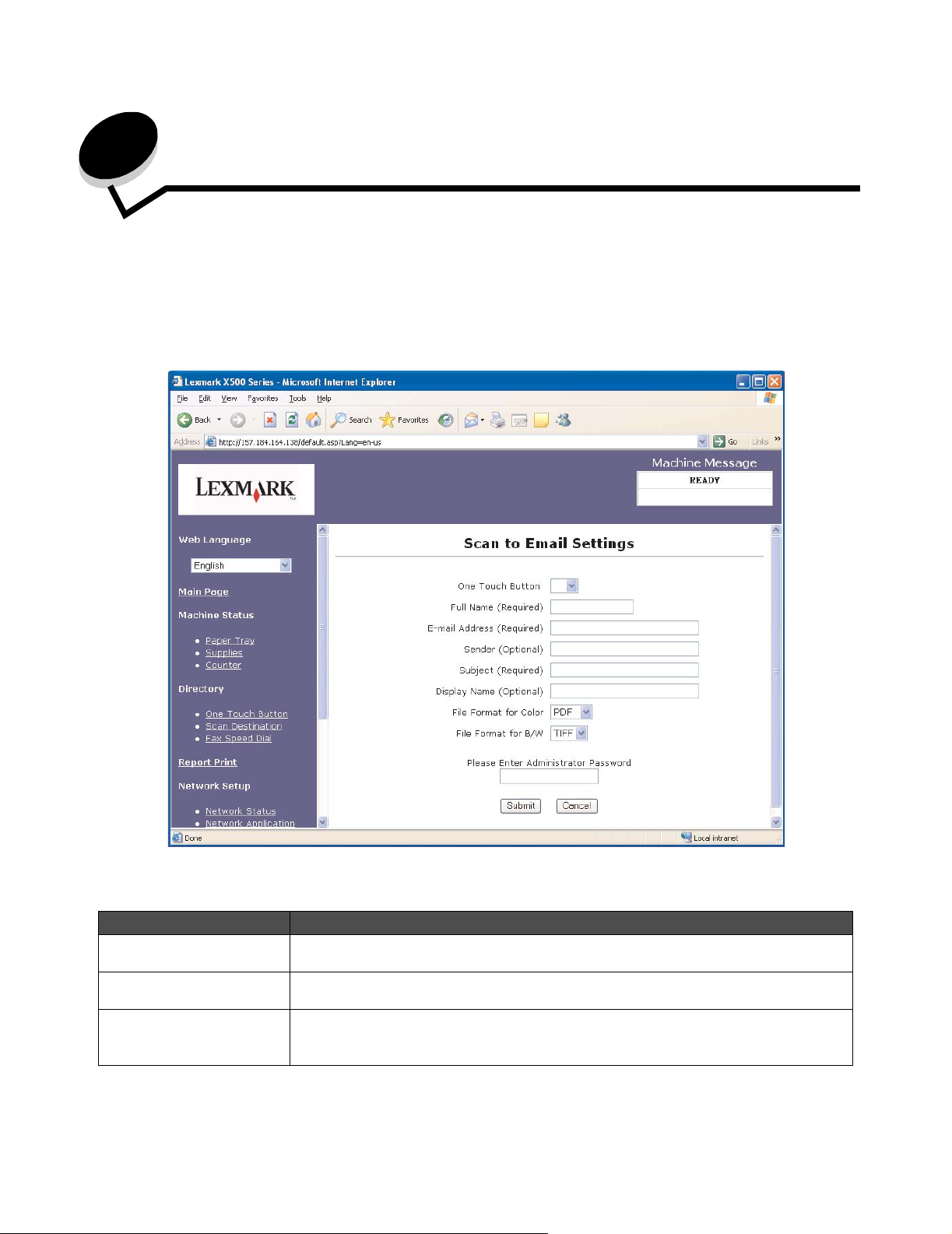
2
Сканирование в сообщение электронной почты
Примечание. Для использования данной функции требуется настройка параметров SMTP. Подробнее см. в
разделе Настройка параметров SMTP на стр. 17.
При выборе Email (Электронная почта) из раскрывающегося меню Add New Type (Добавить новый тип)
отображается следующая требующая заполнения информация.
Поле Описание
One Touch Button (Кнопка
быстрого набора)
Full Name (Полное имя)
(обязательно)
E-mail Address (Адрес
электронной почты)
(обязательно)
Выберите число 1–20 из списка. Выбираемое число соответствует кнопке на
принтере, которую требуется нажать для доступа к получателю.
Это имя отображается на дисплее принтера, когда получатель выбран.
В данном поле вводится адрес электронной почты получателя.
Сканирование в сообщение электронной почты
6
Page 7

Сканирование в сообщение электронной почты
Поле Описание
Sender (Отправитель)
(необязательно)
Subject (Тема)
(обязательно):
Display Name
(Отображаемое имя)
(необязательно)
File Format for Color
(Формат файла для
цветного изображения)
File Format for B/W
(Формат файла для
черно-белого
изображения)
Please Enter Administrator
Password (Введите
пароль администратора)
В данном поле вводится адрес электронной почты отправителя сообщения. Когда
получатель получает сообщение электронной почты, этот адрес отображается в
качестве адреса отправителя. Если оставить это поле пустым, адрес получателя
будет использоваться, как адрес отправителя.
Примечание. Некоторые службы электронной почты требуют задания
действительного адреса в данном поле. Если производится настройка параметров
SMTP для использования SMTP-сервера определенного поставщика услуг
электронной почты и данная функция не работает, может потребоваться ввод
действительного адреса электронной почты от этого поставщика услуг
электронной почты. Например, если используется SMTP-сервер
smtp.youremailprovider.com, в этом поле может потребоваться ввод
действительного адреса отправителя, например, адреса
johndoe@youremailprovider.com.
По этому адресу также отправляются уведомления об успешном выполнении
функции сканирования в сообщение электронной почты. Если оставить это поле
пустым, уведомления по электронной почте не передаются. Введенный в данном
поле адрес должен быть действительным адресом электронной почты, в
противном случае эта функция не будет работать.
Тема сообщения электронной почты.
Имя, отображаемое как имя отправителя сообщения.
Позволяет выбрать формат для сохранения цветных отсканированных
изображений.
Позволяет выбрать формат для сохранения черно-белых отсканированных
изображений.
Введите пароль администратора принтера, если пароль задан. По умолчанию
пароль отсутствует, и это поле следует оставить пустым.
Примеры сообщений электронной почты
В следующем разделе представлен формат, в котором принтер отправляет сообщения электронной почты. Текст
в кавычках соответствует имени поля, в котором эта информация введена пользователем. За исключением
примечаний в скобках, эти поля расположены на странице настройки функции Scan to E-mail (Сканирование в
сообщение электронной почты).
Сканирование в сообщение электронной почты
From: "Display Name" <"Sender"> (От: "Отобр. имя" <"Отправитель">
To: "E-mail Address" (Кому: "Адрес эл. почты")
Subject: "Subject" (Тема: "Тема")
Body: (Тело:)
[Attached file of specified format] ([Вложенный файл определенного формата])
Уведомление по электронной почте
From: <"System Admin E-mail"> (От: <"Адр. эл. почты системного админ.">)(Расположен в параметрах SMTP)
To: "Sender" (Кому: "Отправитель")
Subject: Push Scan Notify (Тема: Уведомление о сканировании)
Body: (Тело:)
Job : Scan To E-Mail, "E-mail Address" (Задание: сканирование в сообщение эл. почты, "Адрес электронной почты")
Job : Action Success (Задание: успешно выполнено)
Сканирование в сообщение электронной почты
7
Page 8

3
Сканирование с передачей по FTP
При выборе FTP из раскрывающегося меню Add New Type (Добавить новый тип), отображаются следующие
обязательные для заполнения поля.
Поле Описание
One Touch Button (Кнопка
быстрого набора)
Full Name (Полное имя)
(обязательно)
Hostname or IP Address
(Имя или IP-адрес)
(обязательно)
File Format for Color
(Формат файла для
цветного изображения)
Выберите число 1–20 из списка. Выбираемое число соответствует кнопке на
принтере, которую требуется нажать для доступа к серверу FTP.
Это имя отображается на дисплее принтера, когда выбран FTP-сервер, на
который производится сканирование.
Имя или IP-адрес сервера FTP, на который требуется передавать
отсканированные изображения.
Позволяет выбрать формат для сохранения цветных отсканированных
изображений.
Сканирование с передачей по FTP
8
Page 9

Сканирование с передачей по FTP
Поле Описание
File Format for B/W
(Формат файла для
черно-белого
изображения)
FTP User Name (Имя
пользователя)
(необязательно)
Password (Пароль)
(необязательно)
Directory (Каталог)
(необязательно)
Display Name
(Отображаемое имя)
(необязательно)
Sender (Отправитель)
(необязательно)
Please Enter Administrator
Password (Введите
пароль администратора)
Позволяет выбрать формат для сохранения черно-белых отсканированных
изображений.
Введите имя пользователя, если сервер FTP требует регистрации пользователя
при входе в систему.
Введите пароль, если сервер FTP требует регистрации пользователя при входе в
систему.
Введите путь к подкаталогу, в котором требуется сохранить файлы. Если в личном
каталоге есть папка с именем Lexmark, содержащая вложенную папку Scans, в
данном поле требуется ввести \Lexmark\Scans для сохранения файлов в папке
Scans.
Введите отображаемое имя для сервера FTP.
Введите сведения об отправителе для сервера FTP.
Введите пароль администратора принтера, если пароль задан. По умолчанию
пароль отсутствует и это поле следует оставить пустым.
Сканирование с передачей по FTP
9
Page 10
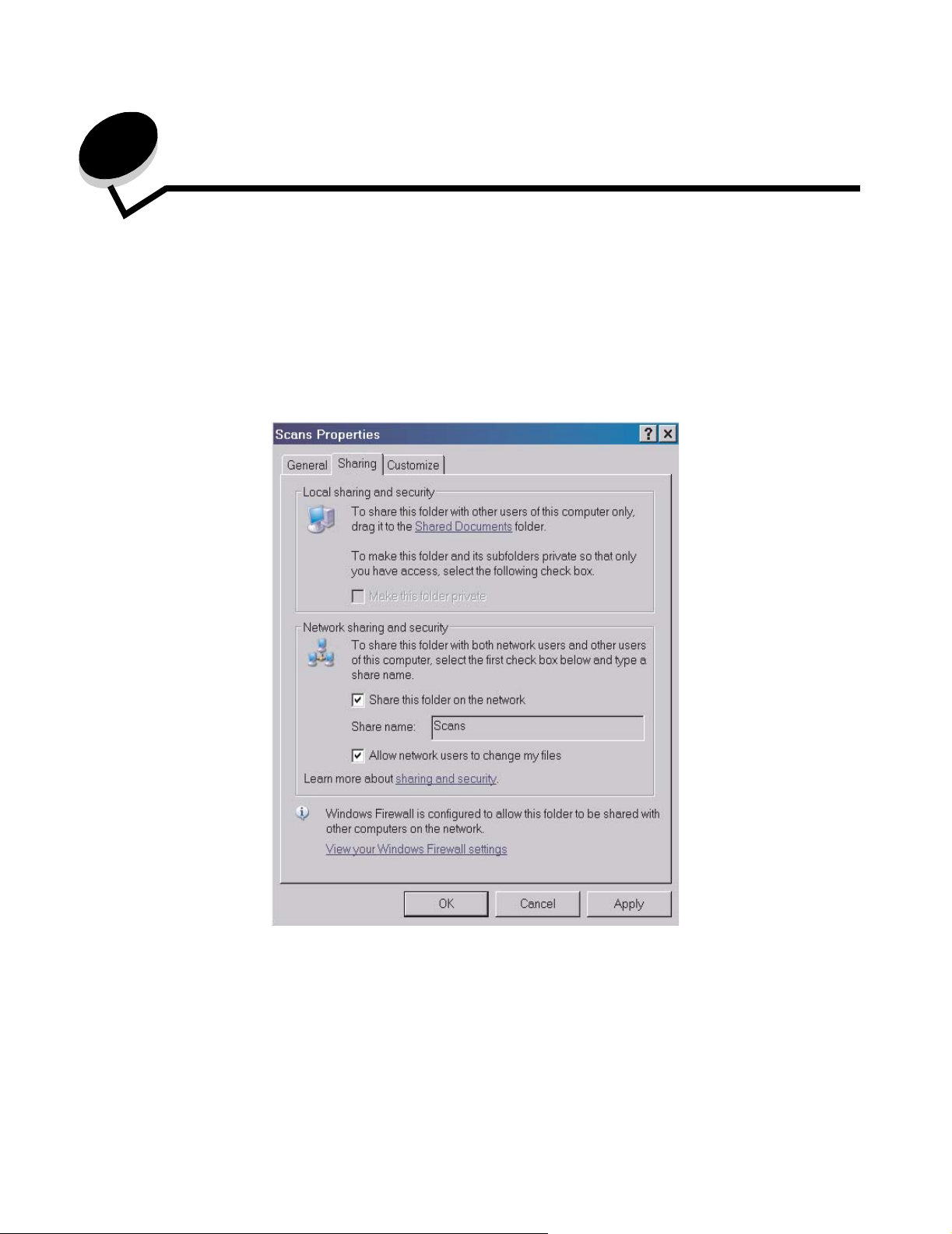
4
Сканирование на компьютер
Совместное использование папки в ОС Windows XP
При сканировании на компьютер файлы должны передаваться в совместно используемую папку на компьютере.
Процедура настройки совместно используемой папки.
1 Нажмите требуемую папку правой кнопкой мыши, затем выберите Properties (Свойства).
2 Выберите вкладку Sharing (Доступ).
3
Проверьте, что в разделе Network Sharing and Security (Совместное использование в сети и безопасность)
установлены оба флажка -
и
сети)
файлы)
используемое имя). По умолчанию в качестве совместно используемого имени используется имя папки.
Примечание. Если эти параметры не отображаются на вкладке Sharing (Доступ), совместное
Allow network users to change my files (Разрешить сетевым пользователям изменять мои
. При сканировании в данную папку используется значение поля
использование не разрешено. В этом случае отображается ссылка, при помощи которой
можно разрешить совместное использование. В случае необходимости можно
воспользоваться мастером совместного использования.
Share this folder on the network (Совместное использование этой папки в
Share name
Сканирование на компьютер
10
(Совместно
Page 11
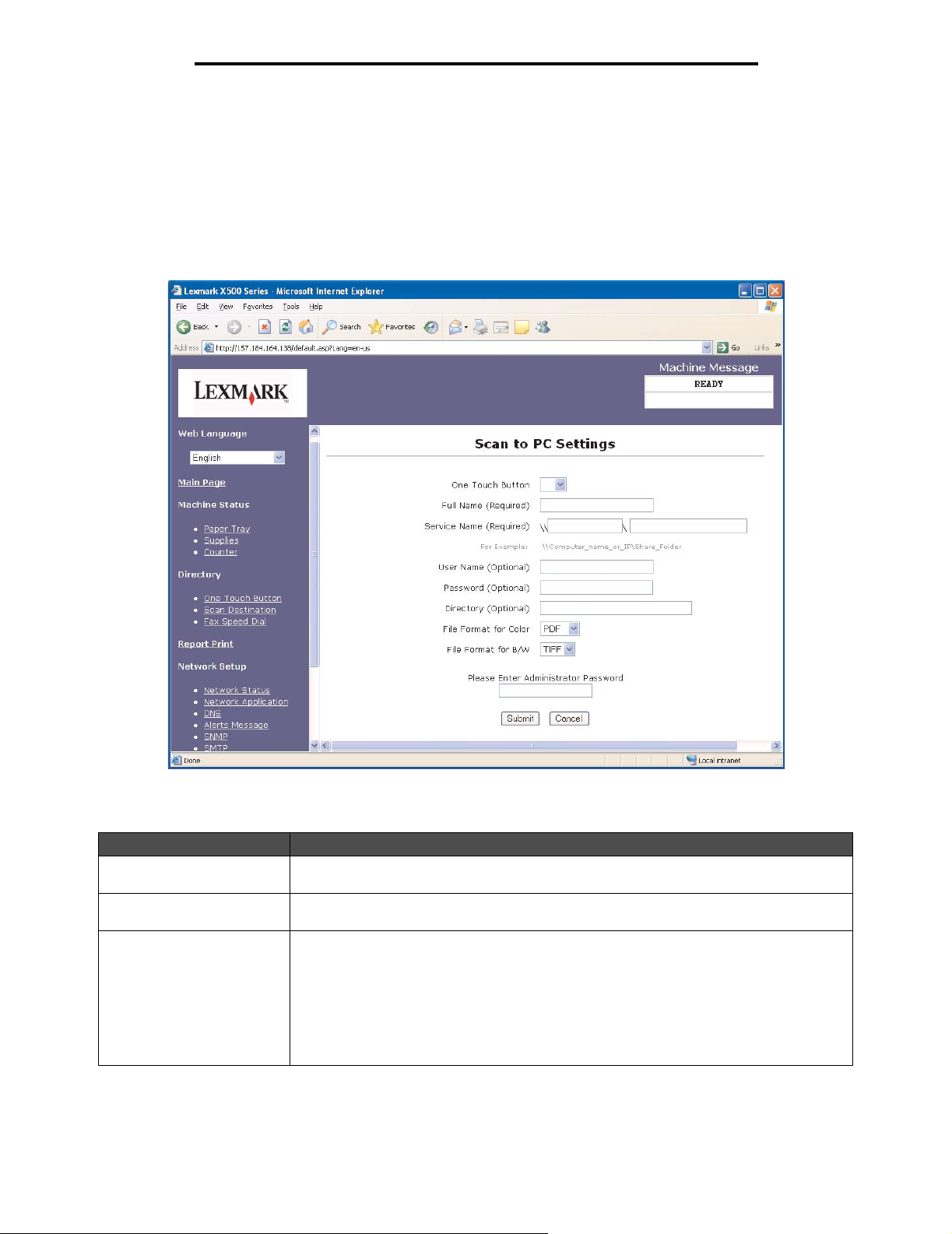
Сканирование на компьютер
Настройка функции Scan to PC (Сканирование на ПК) на встроенном веб-сервере
При выборе PC (ПК) из раскрывающегося меню Add New Type (Добавить новый тип), отображаются следующая
обязательная для заполнения информация.
Поле Описание
One Touch Button (Кнопка
быстрого набора)
Full Name (Полное имя)
(обязательно)
Service Name (Имя
службы) (обязательно)
Выберите число 1–20 из списка. Выбираемое число соответствует кнопке на
принтере, которую требуется нажать для сканирования на компьютер.
Данное имя отображается на дисплее принтера, когда выбран этот компьютер.
В первое поле вводится имя или IP-адрес компьютера, содержащего совместно
используемую папку.
Во второе поле вводится совместно используемое имя совместно используемой
папки на компьютере.
Примечание. Во втором поле не следует вводить букву носителя или путь,
вводится только совместно используемое имя. Расположение папки на
компьютере не имеет значения, она будет найдена по совместно используемому
имени.
Сканирование на компьютер
11
Page 12

Сканирование на компьютер
Поле Описание
User Name (Имя
пользователя)
(необязательно)
Password (Пароль)
(необязательно)
Directory (Каталог)
(необязательно)
File Format for Color
(Формат файла для
цветного изображения)
File Format for B/W
(Формат файла для
черно-белого
изображения)
Please Enter Administrator
Password (Введите
пароль администратора)
Если совместно используемый ресурс защищен, в данном поле можно ввести имя
пользователя.
Если совместно используемый ресурс защищен, в данном поле можно ввести
пароль.
Введите путь к подкаталогу, в котором требуется сохранять файлы. Если в
совместно используемой папке имеется папка с именем Lexmark, содержащая
вложенную папку Scans, можно сохранять файлы в папке Scans, введя путь
\Lexmark\Scans в данном поле.
Позволяет выбрать формат для сохранения цветных отсканированных
изображений.
Позволяет выбрать формат для сохранения черно-белых отсканированных
изображений.
Введите пароль администратора принтера, если пароль задан. По умолчанию
пароль отсутствует и это поле следует оставить пустым.
Сканирование на компьютер
12
Page 13

5
Настройка параметров набора номера факса
При выборе Fax (Факс) из раскрывающегося меню Add New Type (Добавить новый тип), отображаются
следующие обязательные для заполнения поля.
Поле Описание
Quick Dial (Ускоренный
набор)
Speed Dial (Быстрый
набор)
Name (Имя) Введите имя получателя.
Выберите число 1-20 из списка. Выбираемое число соответствует кнопке на
принтере, корорую требуется нажать для доступа к получателю.
Выберите число 1-50 из списка. Под выбранном номером в каталоге сохраняются
сведения о получателе, доступ к которым осуществляется при нажатии кнопки
каталога на принтере.
Настройка параметров набора номера факса
13
Page 14

Настройка параметров набора номера факса
Поле Описание
Fax Number (Номер
факса)
Please Enter Administrator
Password (Введите
пароль администратора)
Введите номер факса получателя.
Введите пароль администратора принтера, если пароль задан. По умолчанию
пароль отсутствует и это поле следует оставить пустым.
Настройка параметров набора номера факса
14
Page 15

6
Настройка предупреждений
Примечание. Для использования данной функции требуется настройка параметров SMTP. Подробнее см. в
разделе Настройка параметров SMTP на стр. 17.
Процедура настройки предупреждений для данного принтера.
1 Осуществите доступ к встроенному веб-серверу.
2 В меню Network Setup (Настройка сети) нажмите ссылку Alerts Message (Предупреждения).
Поле Описание
Display Name
(Отображаемое имя)
Email Address (Адрес
электронной почты)
Please Enter Administrator
Password (Введите
пароль администратора)
Имя, отображаемое в качестве отправителя предупреждения.
Адрес электронной почты получателя предупреждения.
Введите пароль администратора принтера, если пароль задан. По умолчанию
пароль отсутствует, и это поле следует оставить пустым.
Настройка предупреждений
15
Page 16

Настройка предупреждений
Флажки, расположенные под этими полями, соответствуют типам предупреждений, которые будут передаваться
по указанному адресу. Выберите предупреждения, которые требуется передавать каждому пользователю,
установив флажки рядом с описанием. Все предупреждения, соответствующие установленным флажкам, будут
передаваться по указанному адресу. Предусмотрена возможность передачи разных предупреждений разным
пользователям при помощи независимой настройки разделов Alert 1 (Предупреждения 1) и Alert 2
(Предупреждения 2).
Пример предупреждения
В следующем примере представлен формат предупреждения, передаваемого при открытой крышке. Текст в
кавычках соответствует имени поля, в котором эта информация введена пользователем. За исключением
примечаний в скобках, эти поля расположены на странице настройки предупреждений.
From: "Display Name", < "System Admin E-mail" > (От: "Отображаемое имя" < "Адрес эл. почты системного
администратора" >)
(Поле System Admin Email (Адрес эл. почты системного администратора) расположено на странице настройки
параметров SMTP)
To: "E-mail Address" (Кому: "Адрес электронной почты")
Subject: Alert Message - <Cover Open> (Тема: Предупреждение - <Крышка открыта>)
Body: (Тело:)
DEVICE NAME: "System Name" (ИМЯ УСТРОЙСТВА: "Имя системы") (поле расположено на странице настройки
параметров SNMP)
DEVICE MODEL: Lexmark X500 Series (МОДЕЛЬ УСТРОЙСТВА: Lexmark серии X500)
MAC ADDRESS: 00:00:00:00:00:00 (Mac-адрес принтера)
LOCATION: "System Location" (МЕСТОПОЛОЖЕНИЕ: "Местополож. системы") (поле расположено на странице
настройки параметров SNMP)
Device has detected: (Устройство обнаружило:)
!!!! <Cover Front Open> !!!! (<Передняя крышка открыта>)
Настройка предупреждений
16
Page 17

7
Настройка параметров SMTP
Для настройки параметров SMTP выберите SMTP из меню Network Setup (Настройка сети) в левой части вебстраницы, а затем введите требуемую информацию в соответствии с описанными инструкциями. Данная
настройка должна быть выполнена для функции Scan to e-mail (Сканирование в сообщение электронной почты) и
функции Alerts Messages (Предупреждения). Большая часть требуемых сведений может быть получена на вебузле поставщика услуг электронной почты.
Поле Описание
Primary SMTP Server
(Основной сервер SMTP)
Port Number (Номер
порта)
Authentication Method
(Метод аутентификации)
User Name (Имя
пользователя)
Введите адрес используемого сервера SMTP. Эта информация может быть
получена от поставщика услуг электронной почты или на его веб-узле.
Порт, используемый сервером SMTP. Если поставщик услуг электронной почты не
определил другой номер порта, оставьте значение номера порта 25.
Некоторые серверы SMTP требуют аутентификации. Если поставщик услуг
электронной почты требует аутентификации, выберите соответствующий метод
из раскрывающегося списка.
Имя пользователя для аутентификации SMTP. Если аутентификация не требуется,
оставьте это поле пустым.
Настройка параметров SMTP
17
Page 18

Настройка параметров SMTP
Поле Описание
Password (Пароль) Пароль для аутентификации SMTP. Если аутентификация не требуется, оставьте
System Admin E-mail
(Адрес электронной
почты системного
администратора)
Timeout [seconds]
(Пауза [сек])
Please Enter Administrator
Password (Введите
пароль администратора)
это поле пустым.
Введите адрес электронной почты системного администратора. Все извещения,
передаваемые принтером по электронной почте (предупреждения или
уведомления о сканировании в сообщение электронной почты), будут
использовать введенный в данном поле адрес как адрес отправителя сообщения.
Если в данном поле ввести адрес johndoe@youremailprovider.com, извещение
формируется таким образом, как будто отправитель, имеющий адрес эл. почты
johndoe@youremailprovider.com, сам передал сообщение. Если оставить это поле
пустым, в качестве адреса отправителя сообщения будет указан адрес
получателя, таким образом окажется, что получатель отправил сообщение сам
себе. Введенный в этом поле адрес должен быть действительным адресом
электронной почты, чтобы функция работала должным образом.
Длительность паузы (секунды), выдерживаемой системой в режиме ожидании.
Введите пароль администратора принтера, если пароль задан. По умолчанию
пароль отсутствует и это поле следует оставить пустым.
Настройка параметров SMTP
18
